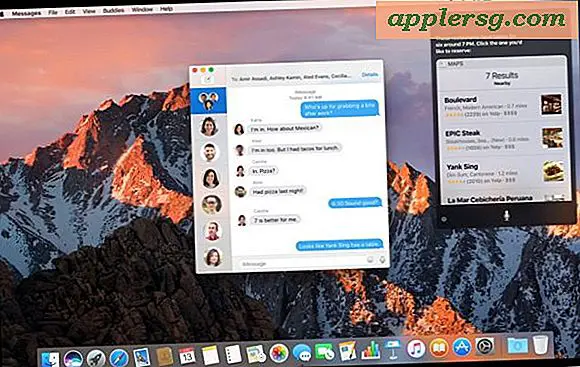मैक ओएस एक्स में पूर्ण डिस्क एन्क्रिप्शन प्राप्त करने के लिए FileVault का उपयोग करें
 FileVault एक अद्भुत डिस्क स्तर एन्क्रिप्शन सुविधा है जो मैक ओएस एक्स के साथ आता है। जब इसे सक्षम किया गया है, तो यह सबकुछ एन्क्रिप्ट करता है, सभी डिस्क सामग्री, और सक्रिय रूप से फ्लाई पर डेटा को एन्क्रिप्ट और डिक्रिप्ट करता है, जिसका अर्थ है कि कोई नया बनाया गया डेटा या दस्तावेज़ तुरंत एन्क्रिप्ट किया जाएगा भी। चीजों को दूर करने वाली आंखों तक पहुंचने के लिए एक्सटीएस-एईएस 128 एन्क्रिप्शन का उपयोग करके यह तेज़ और अविश्वसनीय रूप से सुरक्षित है।
FileVault एक अद्भुत डिस्क स्तर एन्क्रिप्शन सुविधा है जो मैक ओएस एक्स के साथ आता है। जब इसे सक्षम किया गया है, तो यह सबकुछ एन्क्रिप्ट करता है, सभी डिस्क सामग्री, और सक्रिय रूप से फ्लाई पर डेटा को एन्क्रिप्ट और डिक्रिप्ट करता है, जिसका अर्थ है कि कोई नया बनाया गया डेटा या दस्तावेज़ तुरंत एन्क्रिप्ट किया जाएगा भी। चीजों को दूर करने वाली आंखों तक पहुंचने के लिए एक्सटीएस-एईएस 128 एन्क्रिप्शन का उपयोग करके यह तेज़ और अविश्वसनीय रूप से सुरक्षित है।
क्या आप FileVault का उपयोग करना चाहिए या नहीं?
FileVault उत्कृष्ट और उपयोग करने में आसान है, और कुछ विशाल सुरक्षा लाभ प्रदान करता है, लेकिन यह सभी के लिए नहीं है। अधिकांश लोगों को केवल सुरक्षा के इस तीव्र स्तर की आवश्यकता नहीं होती है, और महत्वपूर्ण उपयोगकर्ताओं को संग्रहीत करने के लिए एक सरल एन्क्रिप्टेड फ़ोल्डर छवि के साथ जाने वाले कई उपयोगकर्ताओं के लिए अक्सर एक बेहतर समाधान होता है। फ़ाइलवॉल्ट का उपयोग करना चाहिए या नहीं, पूरी तरह से आप और आपकी व्यक्तिगत सुरक्षा आवश्यकताओं पर निर्भर है, लेकिन इसे सक्षम करने से पहले, इन दो महत्वपूर्ण विचारों पर विचार करें:
सबसे पहले, यदि आप अपना पासवर्ड और बैकअप रिकवरी कुंजी खो देते हैं, तो आपका डेटा अच्छा हो गया है। इसका मतलब है कि आपकी फाइलें अप्राप्य, अप्राप्य हो सकती हैं - ज़िप, चला गया, नाडा। ऐसा इसलिए है क्योंकि FileVault एन्क्रिप्शन इतना शक्तिशाली है कि कोई भी उचित समय में इसे तोड़ सकता है (वैसे भी धरती के लिए, 100, 000 साल उचित नहीं है)। आप ऐप्पल के साथ रिकवरी बैकअप कुंजी को स्टोर करना चुन सकते हैं, जो उस जोखिम को कम करने में मदद करता है, लेकिन यह हमेशा हर किसी के लिए एक विकल्प नहीं है। दूसरे शब्दों में, यदि आप भूल जाते हैं और चीजों को खोने के लिए प्रवण होते हैं, तो फ़ाइलवॉल्ट शायद आपके लिए नहीं है।
दूसरा, क्योंकि FileVault ऑन-द-फ्लाई एन्क्रिप्शन का उपयोग करता है, इससे कुछ मैक पर प्रदर्शन गिरावट हो सकती है। धीमे हार्ड ड्राइव के साथ यह विशेष रूप से पुराने पुराने मॉडल और मैक हैं। इस कारण से, फाइलवॉल्ट का उपयोग नए मैक पर सबसे अच्छा किया जाता है, अधिमानतः वे जो एसएसडी की तरह तेज हार्ड डिस्क से लैस हैं। एसएसडी इतनी जल्दी है कि आप मूल रूप से अंतर कभी नहीं देखेंगे, जबकि पुराने 5400 आरपीएम ड्राइव कुछ देरी महसूस कर सकते हैं, खासकर जब बड़ी फाइलों तक पहुंच जाए। यदि आप वास्तव में डिस्क स्तर एन्क्रिप्शन के साथ तेज प्रदर्शन चाहते हैं, तो फ़ाइलवॉल्ट एक एसएसडी में अपग्रेड करने का एक और बड़ा बहाना है, जो तेजी से सस्ती है और अपग्रेड बकाया के लिए सबसे अच्छा बैंग प्रदान करता है।
यदि आप पासवर्ड आवश्यकताओं, पुनर्प्राप्ति कुंजी के साथ सहज हैं, और सर्वोत्तम प्रदर्शन के लिए एक तेज़ मैक है, और आपको लगता है कि आपको डिस्क मैक एन्क्रिप्शन के साथ अपने मैक पर अत्यधिक सुरक्षा की आवश्यकता है, तो मैक ओएस में FileVault को सक्षम करने के लिए आगे बढ़ें एक्स।
मैक पर FileVault एन्क्रिप्शन को कैसे सक्षम करें
मैक ओएस एक्स में FileVault डिस्क एन्क्रिप्शन चालू करना आसान है:
- ऐप्पल मेनू से सिस्टम प्राथमिकताएं खोलें और "सुरक्षा और गोपनीयता" पर जाएं
- "FileVault" टैब चुनें और निचले बाएं कोने में छोटे लॉक आइकन पर क्लिक करें, फिर व्यवस्थापक पासवर्ड दर्ज करें
- इसके बाद, सेटअप प्रक्रिया शुरू करने के लिए "फ़ाइल चालू करें" बटन पर क्लिक करें
- वैकल्पिक: यदि मैक में एकाधिक उपयोगकर्ता या अलग-अलग उपयोगकर्ता खाते हैं, तो आपको उपयोगकर्ता को पासवर्ड दर्ज करके प्रत्येक उपयोगकर्ता के लिए फ़ाइलवॉल्ट एक्सेस को व्यक्तिगत रूप से सक्षम करने की आवश्यकता होगी, इससे उन्हें डिस्क को फ़ाइलों को डिक्रिप्ट करने की अनुमति मिलती है - अन्यथा, वे उपयोगकर्ता एक्सेस नहीं कर पाएंगे डिस्क
- महत्वपूर्ण: अगली स्क्रीन पर दिखाए गए रिकवरी कुंजी का नोट बनाएं और इसे कहीं सुरक्षित रखें। यदि आप पासवर्ड भूल जाते हैं तो मैक तक पहुंच प्राप्त करने का यही एकमात्र तरीका है - समाप्त होने पर "जारी रखें" पर क्लिक करें
- अनुशंसित: "ऐप्पल के साथ रिकवरी कुंजी स्टोर करें" चुनें और तीन प्रश्नों का उत्तर दें, यदि आप रिकवरी कुंजी खो देते हैं तो यह एक प्रकार की बैकअप योजना है, यह आपको ऐप्पल से संपर्क करने और उनसे प्राप्त करने की अनुमति देती है
- प्रश्नों का उत्तर देने के बाद और रिकवरी कुंजी को कहीं सुरक्षित रखने के लिए, आगे बढ़ें और ड्राइव एन्क्रिप्शन प्रक्रिया शुरू करने के लिए "पुनरारंभ करें" पर क्लिक करें





FileVault रिकवरी कुंजी एक 24 वर्ण अल्फान्यूमेरिक पासवर्ड विकल्प है जो आपको पासवर्ड भूलने के दौरान ड्राइव को डिक्रिप्ट करने की अनुमति देता है। कहीं सुरक्षित स्टोर करना बहुत जरूरी है, क्योंकि भूल गए पासवर्ड के साथ मैक को पुनर्प्राप्त करने के सामान्य तरीके काम नहीं करेंगे, और डिस्क पर डेटा तक पहुंचना अन्यथा असंभव होगा। आभासी दुनिया में कहीं सुरक्षित होने के अलावा, इसे सुरक्षित रूप से सुरक्षित रूप से सुलभ करने के लिए यह एक अच्छा विचार होगा, चाहे वह स्वयं को भेजे गए वेब मेल खाते में पासवर्ड संरक्षित ज़िप फ़ाइल में हो, या कई सुरक्षा के साथ कहीं और परतें जो यादृच्छिक संख्याओं के सेट को स्टोर करने के लिए समझ में आती हैं। बस इसे बहुत स्पष्ट मत बनाओ, अन्यथा अगर आप इसे पा सकते हैं तो आप एन्क्रिप्शन के बिंदु को पराजित करेंगे।
उच्चतम संभावित सुरक्षा चुनने के लिए "ऐप्पल के साथ रिकवरी कुंजी स्टोर न करें" वैध है, लेकिन औसत उपयोगकर्ता के लिए शायद यह एक अच्छा विचार नहीं है। इस प्रकार, अविश्वसनीय रूप से उच्च सुरक्षा आवश्यकताओं (शीर्ष गुप्त डेटा, सुपर रहस्य, जो भी हो) के बिना औसत मैक उपयोगकर्ताओं के विशाल बहुमत के लिए, आप ऐप्पल के साथ रिकवरी कुंजी को स्टोर करने से बेहतर हैं।
प्रारंभिक रीबूट के बाद, हार्ड ड्राइव और सभी सामग्रियों को एन्क्रिप्ट किया जा रहा है, जबकि चीजें बहुत धीमी हो रही हैं। करने के लिए सबसे अच्छी बात यह है कि इसे चलाने दें और कंप्यूटर का उपयोग न करें, मैक की गति और ड्राइव की गति के आधार पर ड्राइव पर हर 50 जीबी की इस्तेमाल की गई जगह के लिए 5-15 मिनट लगते हैं अपने आप।
मैक पर FileVault एन्क्रिप्शन प्रगति की जांच
आप सुरक्षा और गोपनीयता वरीयता पैनल पर लौटने और "FileVault" टैब के अंतर्गत देखकर एन्क्रिप्शन की प्रगति की जांच कर सकते हैं:

यदि आप एन्क्रिप्शन और डिक्रिप्शन से जुड़ी एक विशिष्ट प्रक्रिया आईडी खोजने की कोशिश कर रहे हैं, तो यह वास्तव में अस्तित्व में नहीं है, बल्कि पूरी प्रक्रिया "kernel_task" के अंतर्गत चलती है, जो मैक ओएस एक्स कर्नेल दोनों तरफ काम कर रही है।
मैक पर FileVault एन्क्रिप्शन को अक्षम करना
तय फ़ाइलवॉल्ट आपके लिए नहीं है? आप निश्चित रूप से अकेले नहीं हैं, और सौभाग्य से FileVault को बंद करना बहुत आसान है, केवल एक चीज जो आपको चाहिए वह व्यवस्थापक पासवर्ड है और फिर इन त्वरित निर्देशों का पालन करें:
- ऐप्पल मेनू से सिस्टम प्राथमिकताएं पर जाएं और "सुरक्षा और गोपनीयता" नियंत्रण कक्ष चुनें
- "FileVault" टैब पर जाएं, फिर वरीयताओं को अनलॉक करने के लिए कोने में लॉक आइकन पर क्लिक करें
- "फ़ाइलवॉल बंद करें" बटन पर क्लिक करें

FileVault एक प्रगति संकेतक दिखाएगा क्योंकि यह ड्राइव को डिक्रिप्ट करता है, और अनुमानित समापन समय भी प्रदान करेगा। आम तौर पर यह तब तक होता है जब तक ड्राइव को एन्क्रिप्ट करने में लगती है, ताकि ड्राइव आकार, ड्राइव की गति और मैक की गति के आधार पर 10 मिनट से 2 घंटे तक हो सके। ऐसा होने पर चीजों को बस बैठना सबसे अच्छा है, हालांकि यदि आप चाहें तो अपने मैक का उपयोग कर सकते हैं, प्रदर्शन थोड़ा सा पीड़ित हो सकता है और सभी डिस्क और सीपीयू गतिविधि के साथ सुस्त महसूस कर सकता है।
FileVault और सामान्य सुरक्षा सावधानियां
हालांकि FileVault अविश्वसनीय रूप से सुरक्षित है, यह पारंपरिक सुरक्षा उपायों का उपयोग करने के लिए भी एक प्रतिस्थापन नहीं है। हमेशा अपने मैक को लॉक करना याद रखें जब यह उपयोग में नहीं है, और हमेशा पासवर्ड मैक को स्क्रीन सेवर के साथ सुरक्षित करता है और लॉगिन और सिस्टम बूट के दौरान पासवर्ड की आवश्यकता होती है। चूंकि डेटा का बैक अप लेना अविश्वसनीय रूप से महत्वपूर्ण है, इसलिए बाहरी ड्राइव को एन्क्रिप्ट करने के साथ-साथ आपके टाइम मशीन बैकअप की सुरक्षा करना भी एक अच्छा विचार हो सकता है, खासकर यदि वे प्राथमिक मैक से संवेदनशील डेटा या दस्तावेज़ संग्रहीत करते हैं। जाहिर है कि एक बहुत ही सुरक्षित प्राथमिक मैक रखने के लिए बहुत कम बात है लेकिन बैकअप जो किसी के लिए घूमने के लिए खुले हैं, वे उन्हें पार करना चाहिए।
क्या यह औसत उपयोगकर्ता के लिए आवश्यक है? शायद नहीं, लेकिन आखिरकार आपको यह तय करने की आवश्यकता होगी कि आपकी विशिष्ट आवश्यकताओं के लिए कौन सी सुरक्षा सावधानी बरतनी है।
FileVault समस्या निवारण
कुछ उपयोगकर्ता "एन्क्रिप्शन रोके गए" त्रुटि स्थिति पर फंस गए फ़ाइलवॉल्ट का अनुभव कर सकते हैं। यदि यह आपके साथ होता है, तो उपलब्ध नवीनतम संस्करण में ओएस एक्स को अपडेट करने से समस्या हल हो जाती है, हालांकि कभी-कभी फ़ाइलवॉल्ट एन्क्रिप्शन के आसपास पहुंचने के लिए आपको संदेशों को यूएसबी वॉल्यूम से बूट करने की आवश्यकता होती है, ड्राइव को अनलॉक करें (Filevault को अक्षम करना), फिर से रिबूट करना, फिर फ़ाइलवॉल्ट को फिर से सक्षम करना।
कुछ उपयोगकर्ताओं को वॉल्यूम पर fsck चलाने की आवश्यकता हो सकती है:
fsck_cs diskID
यदि आपके पास Filevault के साथ अन्य समस्याएं और युक्तियां हैं, और समस्या निवारण के लिए कृपया टिप्पणियों में हमें बताएं!